
Tenorshare iTransGo-Test – Funktionen, Preise, Nutzung und bessere Alternative

Der Wechsel zwischen mobilen Plattformen wie iOS und Android kann spannend sein, bringt aber auch den Aufwand der Datenübertragung mit sich. Viele Nutzer haben aufgrund von Kompatibilitätsproblemen Schwierigkeiten, wichtige Inhalte wie Fotos, Kontakte oder Musik zu übertragen. Hier kommen spezielle Tools wie Tenorshare iTransGo ins Spiel.
In diesem Testbericht zu Tenorshare iTransGo führen wir Sie durch alles, was Sie wissen müssen – von den Funktionen und Preisen bis hin zu den Vor- und Nachteilen sowie den Nutzungsschritten –, damit Sie feststellen können, ob dieses Tool für Ihre plattformübergreifenden Übertragungsanforderungen geeignet ist.
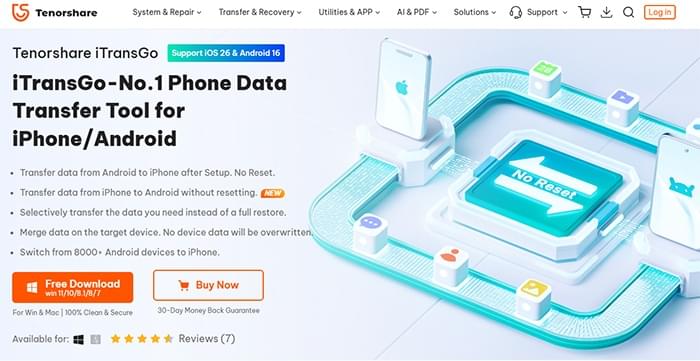
Tenorshare iTransGo wurde von Tenorshare entwickelt, einem renommierten Unternehmen im Bereich mobiler Lösungen. Es unterstützt Nutzer beim Datentransfer zwischen verschiedenen Betriebssystemen. Die Software wurde bereits von Tausenden Nutzern weltweit heruntergeladen und erhält überwiegend positive Bewertungen. iTransGo ist besonders nützlich beim Wechsel zwischen iOS und Android Systemen und wird auf verschiedenen Bewertungsplattformen durchschnittlich mit 4,2/5 Punkten bewertet.
Unterstützt die Datenmigration zwischen iPhone und Android (nur unter Windows ). Unterstützt auch die Übertragung Android auf iPhone .
Überträgt Kontakte , Nachrichten, Fotos, Videos, Musik und Kalender.
Die Dateien behalten ihre Originalqualität.
Es ist nicht erforderlich, das neue Gerät vor der Übertragung zu löschen.
Funktioniert über USB-Kabel ohne WLAN oder Cloud.
Tenorshare iTransGo bietet eine kostenlose Testversion, mit der Nutzer bis zu 10 Fotos kostenlos übertragen können. Für den vollen Funktionsumfang benötigen Sie jedoch eine kostenpflichtige Lizenz. Die Preise variieren je nach System und Lizenztyp:
Windows -Version:
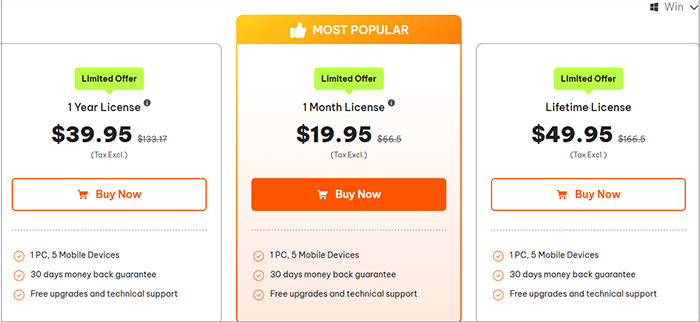
Mac -Version:
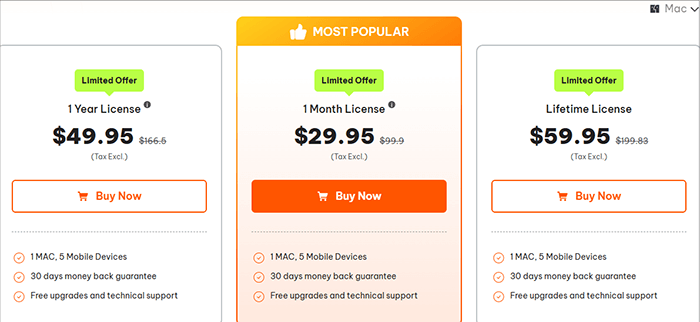
Die Preise für Windows und Mac Versionen unterscheiden sich (Details siehe Bild).
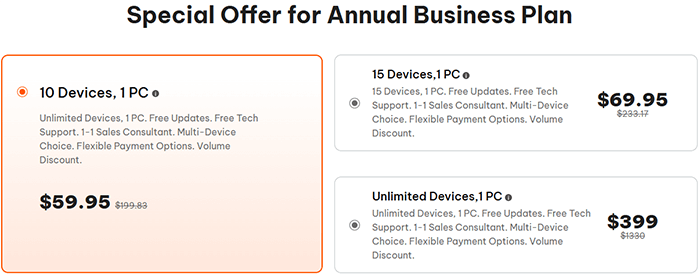
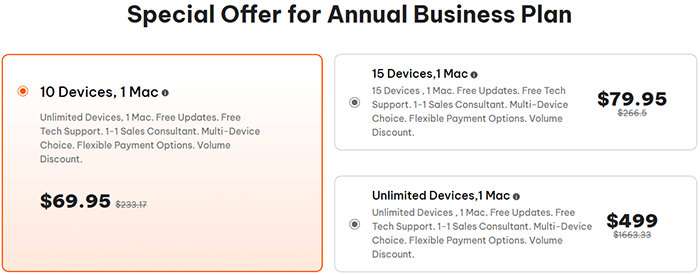
Die Verwendung von iTransGo ist relativ unkompliziert. Nehmen wir als Beispiel die Datenübertragung von iPhone zu Android . Stellen Sie vor dem Start sicher, dass Sie einen Windows Computer, beide Telefone, USB-Kabel und die neueste iTransGo-Software installiert haben.
Die Schritte sind wie folgt:
Schritt 1. Laden Sie iCareFone iTransGo herunter und starten Sie es auf Ihrem Windows PC.
Schritt 2. Klicken Sie auf der Hauptoberfläche im Abschnitt „ Android zu iOS “ auf die Schaltfläche „Start“.
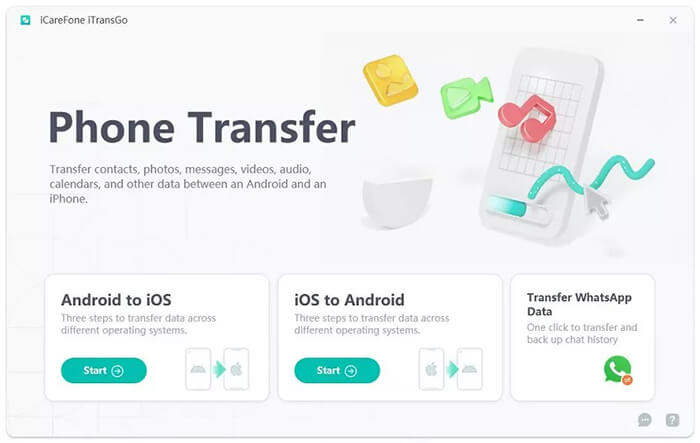
Schritt 3. Verbinden Sie sowohl Android als auch iOS Geräte über USB-Kabel mit dem Computer und aktivieren Sie die erforderlichen Berechtigungen, um sicherzustellen, dass die Geräte erkannt werden:
Schritt 4. Sobald beide Geräte erfolgreich erkannt wurden, klicken Sie auf „Start“, um fortzufahren.
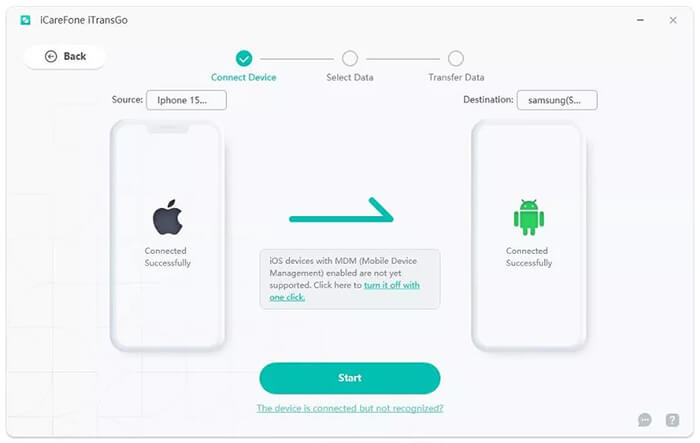
Schritt 5. Wählen Sie die Datentypen aus, die Sie scannen und übertragen möchten.
Hinweis: Wenn Sie Nachrichten übertragen möchten, legen Sie die App „Connect“ als Standard-SMS-App auf Ihrem Android Telefon fest. Dies ist aufgrund von Android Systembeschränkungen erforderlich.
Schritt 6. Klicken Sie auf „Scan starten“, um mit dem Scannen der Daten zu beginnen.
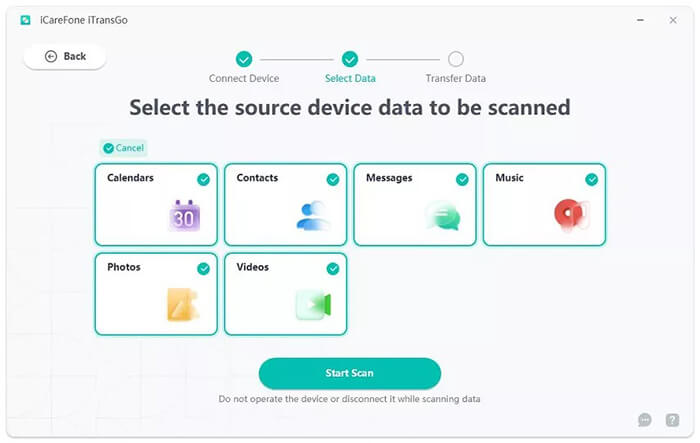
Schritt 7. Nach dem Scannen werden Ihnen die Gesamtzahl und Größe der einzelnen Datentypen angezeigt. Klicken Sie auf „Daten übertragen“, um die Migration zu starten.
Trennen Sie während des Übertragungsvorgangs keines der Geräte. Die Dauer kann je nach Datenmenge variieren.
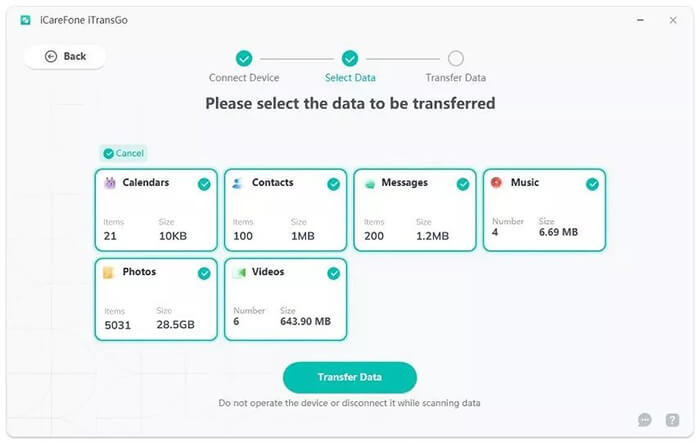
Bevor Sie sich für den Kauf von Tenorshare iTransGo entscheiden, sollten Sie dessen Stärken und Schwächen abwägen. Hier ist ein kurzer Überblick über die wichtigsten Vor- und Nachteile.
Vorteile:
Nachteile:
Nutzerbewertungen bieten wertvolle Einblicke in die tatsächliche Leistung von Software. Basierend auf dem Feedback verifizierter Nutzer finden Sie hier einige typische Kommentare zu Tenorshare iTransGo.
„Ich bin von meinem alten iPhone auf ein Samsung-Telefon umgestiegen und iTransGo hat mir geholfen, Hunderte von Fotos schnell zu verschieben. Sehr einfach und effizient.“
- Laura H., USA
„Die Software funktioniert, aber die kostenlose Version ist sehr eingeschränkt. Ich musste eine Lizenz kaufen, nur um ein paar zusätzliche Elemente zu übertragen. Für die grundlegende Nutzung etwas teuer.“
- Wang Z., China
„Ich habe es für Kontakte und Videos von meinem Pixel auf das iPhone 13 verwendet. Meine Apps wurden zwar nicht übertragen, aber insgesamt lief es reibungslos.“
- Jason K., Kanada
„Ich kann damit unter Windows nur vom iPhone auf Android zugreifen. Ich habe einen Mac und musste daher den Computer wechseln. Hoffentlich wird bald mehr plattformübergreifende Unterstützung hinzugefügt.“
- Anna M., Deutschland
Zusammenfassend lässt sich sagen, dass die meisten Nutzer Tenorshare iTransGo für einfache Dateitypen wie Fotos, Videos und Kontakte benutzerfreundlich und effektiv finden. Viele wünschen sich jedoch umfangreichere kostenlose Funktionen oder eine höhere Plattformflexibilität.
Obwohl iTransGo für bestimmte Anwendungsfälle gut geeignet ist, lässt es in puncto Vielseitigkeit zu wünschen übrig. Coolmuster Mobile Transfer ist ein leistungsfähigeres und flexibleres Tool, das die Datenmigration in allen Kombinationen unterstützt:Android zu Android , iOS zu iOS und Android zu iOS .
Highlights von Coolmuster Mobile Transfer
Hier sind die Schritte zum Übertragen von Daten von iOS auf Android mit der besten Tenorshare iTransGo-Alternative:
01 Installieren und öffnen Sie Coolmuster Mobile Transfer auf Ihrem Computer.
02 Verbinden Sie Ihr iPhone und Ihr Android Telefon über USB-Kabel mit dem Computer. Aktivieren Sie bei Bedarf USB-Debugging auf Ihrem Android Gerät und tippen Sie auf Ihrem iPhone auf „Vertrauen“, wenn Sie dazu aufgefordert werden.

03 Sobald beide Geräte erfolgreich erkannt wurden, werden sie auf der Programmoberfläche angezeigt.
Stellen Sie sicher, dass Ihr iPhone als Quelle und Ihr Android als Ziel festgelegt ist. Sollten die Positionen vertauscht sein, klicken Sie einfach auf die Schaltfläche „Umdrehen“, um sie zu vertauschen.

04 Wählen Sie die Datentypen aus, die Sie übertragen möchten, z. B. Kontakte, Fotos oder Musik.
Klicken Sie auf „Kopieren starten“, um die Übertragung zu starten. Innerhalb weniger Minuten werden die ausgewählten Dateien auf Ihr Android Gerät übertragen.

Eine intuitivere Anleitung finden Sie im folgenden Schritt-für-Schritt-Video-Tutorial.
Tenorshare iTransGo ist eine einfache und effektive Lösung für Nutzer, die Daten zwischen iPhone und Android übertragen möchten, insbesondere für Nutzer eines Windows PCs, die Cloud-basierte Methoden vermeiden möchten. Aufgrund der aktuellen Einschränkungen, wie fehlender iOS -zu- iOS oder Android -zu- Android -Unterstützung und kostenpflichtigem Vollzugriff, ist es jedoch weniger ideal für Nutzer mit komplexeren Anforderungen.
Wenn Sie nach einem zentralen Übertragungstool suchen, das auf allen Plattformen funktioniert, eine größere Auswahl an Datentypen bietet, eine höhere Kompatibilität aufweist und zu angemessenen Preisen erhältlich ist, ist Coolmuster Mobile Transfer die viel bessere Wahl.
Verwandte Artikel
Wie wechselt man problemlos Android Telefon? Top 5 Lösungen
So übertragen Sie Daten drahtlos von Android zu Android mit 7 Methoden
Die 7 besten Telefonübertragungs-Apps helfen bei der Übertragung von Telefon zu Telefon
So übertragen Sie Kontakte von Android auf Android -Telefon [8 beste Möglichkeiten]

 Übertragung von Telefon zu Telefon
Übertragung von Telefon zu Telefon
 Tenorshare iTransGo-Test – Funktionen, Preise, Nutzung und bessere Alternative
Tenorshare iTransGo-Test – Funktionen, Preise, Nutzung und bessere Alternative





